一、表输出是将数据装载至数据库的表中。 为了方便使用数据库查询和统计学生的考试成绩,需要对“2020年1月月考1班数学成绩.xls”文件的数据,使用表输出组件,迁移和装载至MySQL中“demodb”数据库。
(1) 建立【表输出】转换工程。 (2) 设建立表输出转换工程的步骤如下。
(1) 创建转换工程和建立数据库连接。使用Ctrl+N快捷键,创建【表输出】转换工程,创建名称为“demodbConn”的数据库连接,将该连接设置为共享,并设置该连接能够访问到MySQL中的“demodb”数据库;(2) 创建【Excel输入】组件,导入数据文件并浏览数据。在【表输出】转换工程中,创建【Excel输入】组件,设置参数,导入“2020年1月月考1班数学成绩.xls”文件,预览数据,如图所示。
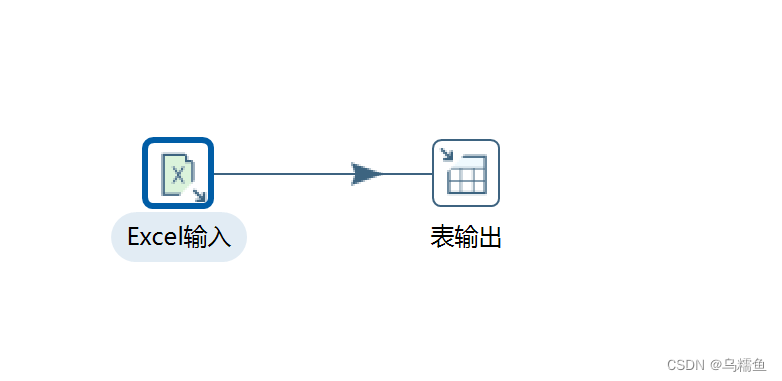
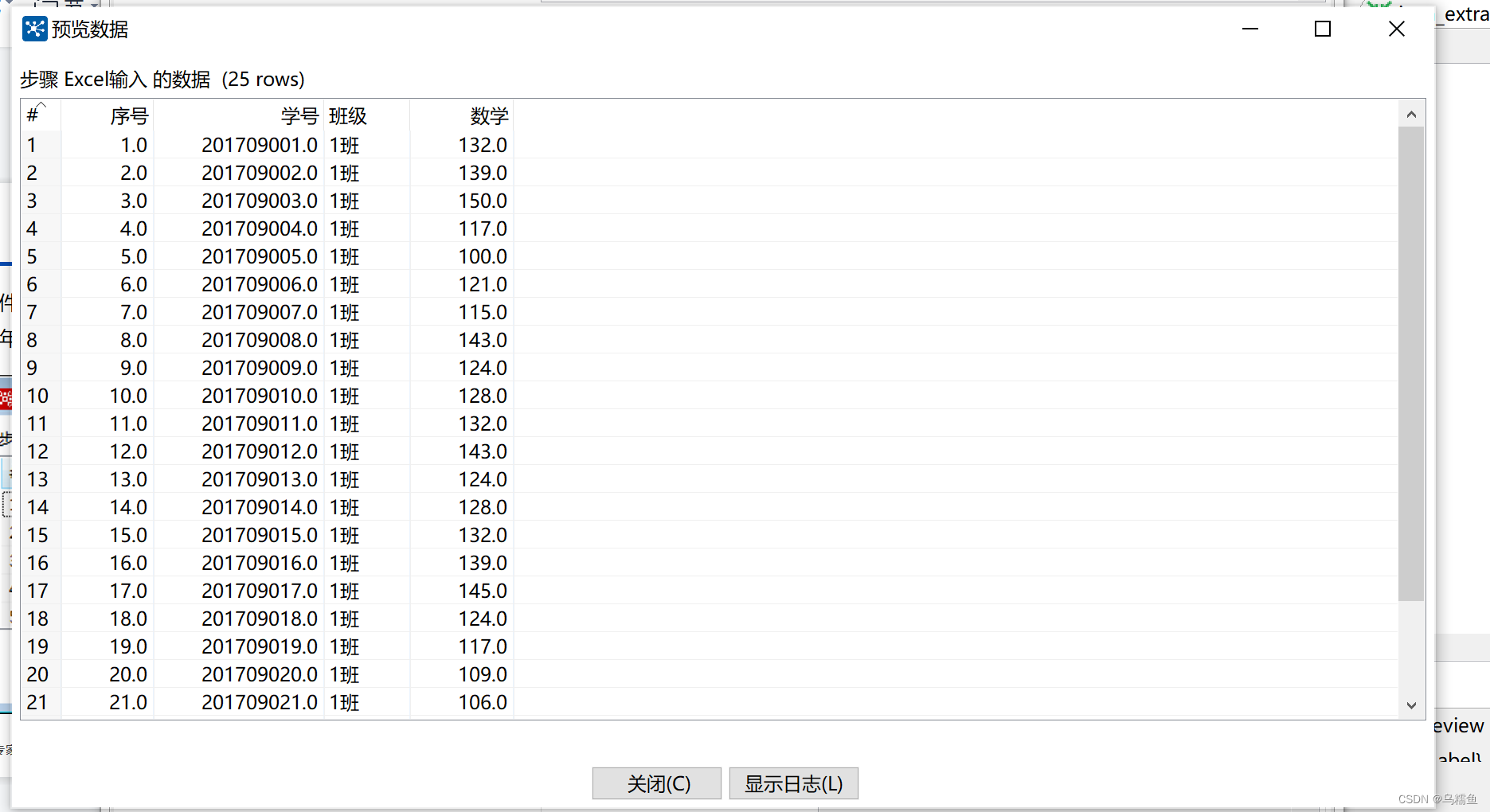 (3) 创建【表输出】组件并建立连接。在【表输出】转换工程中,单击【核心对象】选项卡,展开【输出】对象,选中【表输出】组件,并拖曳到右边工作区中。由【Excel输入】组件指向【表输出】组件,建立节点连接,如图所示。双击【表输出】组件,弹出【表输出】对话框,如图所示,【表输出】组件的参数包含组件的基础参数,以及【主选项】和【数据库字段】两个选项卡参数。
(3) 创建【表输出】组件并建立连接。在【表输出】转换工程中,单击【核心对象】选项卡,展开【输出】对象,选中【表输出】组件,并拖曳到右边工作区中。由【Excel输入】组件指向【表输出】组件,建立节点连接,如图所示。双击【表输出】组件,弹出【表输出】对话框,如图所示,【表输出】组件的参数包含组件的基础参数,以及【主选项】和【数据库字段】两个选项卡参数。
在【表输出】对话框中,设置有关参数,将“2020年1月月考1班数学成绩.xls”文件中的数据输出至MySQL的“demodb”数据库中的“2020年1月月考数学成绩”数据表,步骤如下。 (1) 确定组件名称。【步骤名称】保留默认值“表输出”。 (2) 设置数据库连接。单击【数据库连接】下拉框,选择“demodbConn”。 (3) 设置目标表参数。【目标表】设置为“2020年1月月考数学成绩”。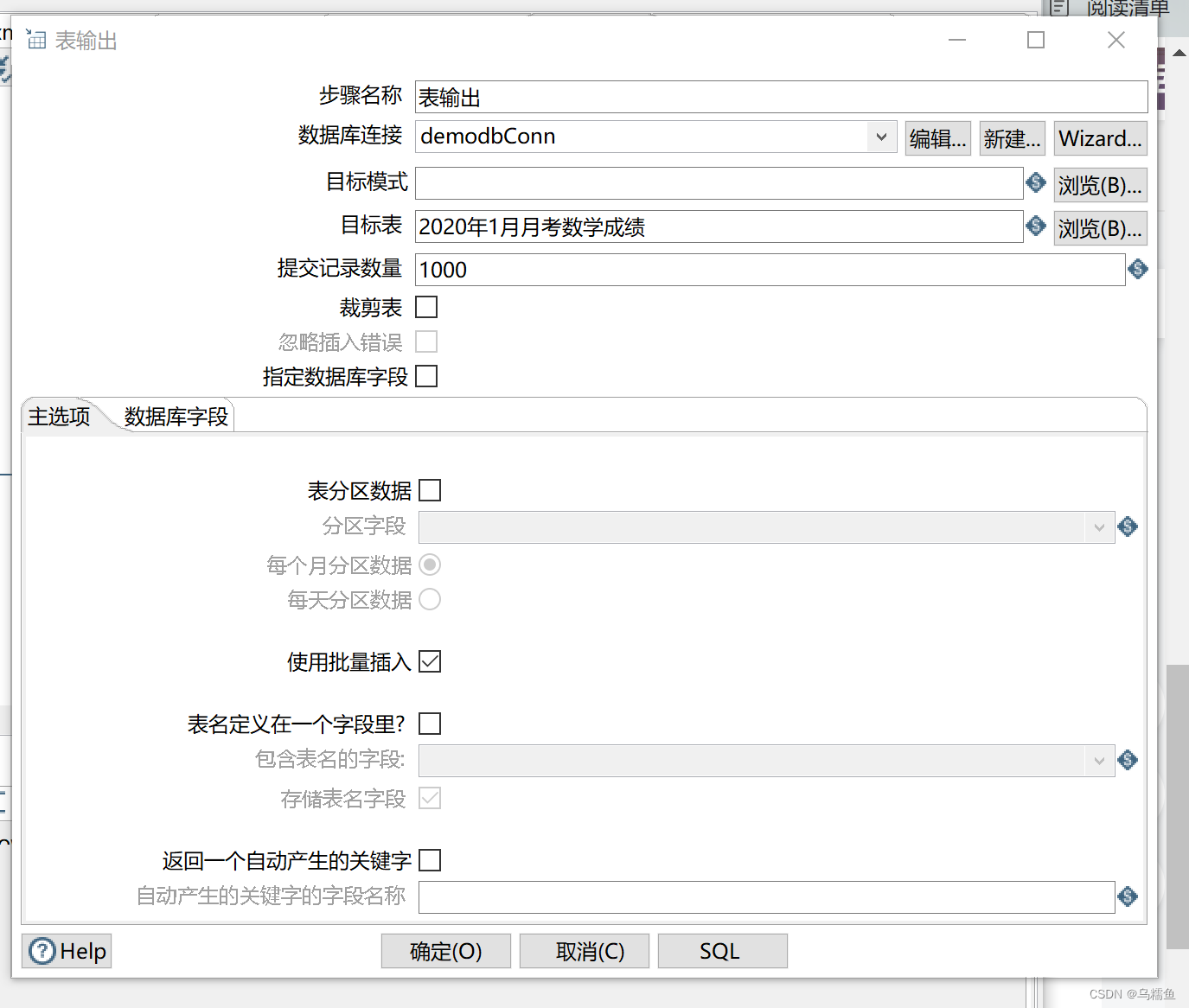 (4) 执行SQL语句,生成数据表。单击【SQL】按钮,弹出【简单SQL编辑器】对话框,如图所示。
(4) 执行SQL语句,生成数据表。单击【SQL】按钮,弹出【简单SQL编辑器】对话框,如图所示。

设置生成“2020年1月月考数学成绩”数据表的SQL语句,单击【执行】按钮,执行SQL语句,在数据库中,生成“2020年1月月考数学成绩”数据表。需要注意,正确的SQL语句,只需执行一次,如果多次执行,那么会弹出对话框,提示数据表已经存在。此时完成【表输出】组件的基础参数设置,如图所示。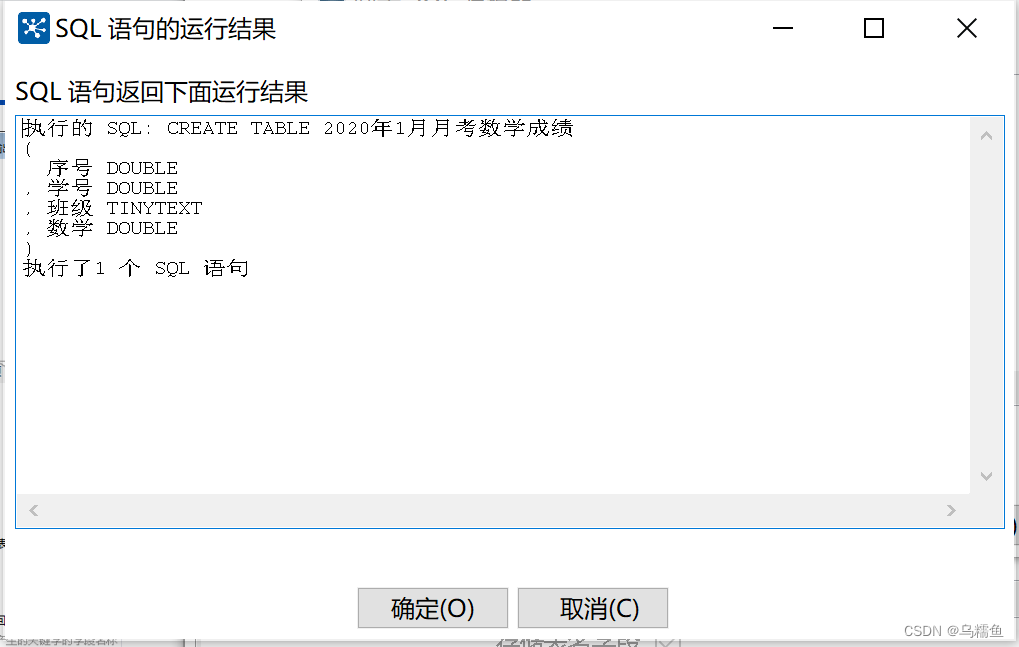
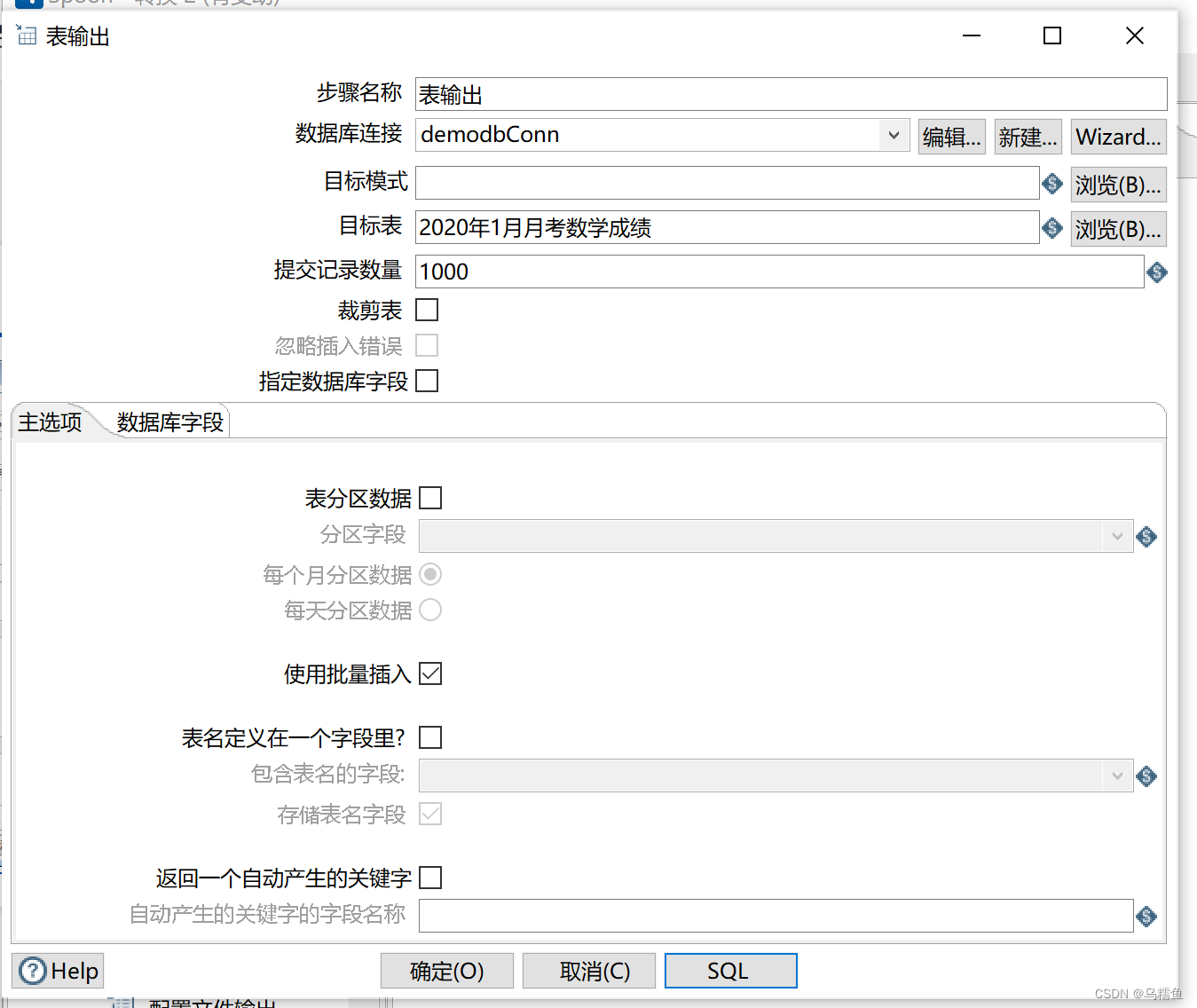
运行转换: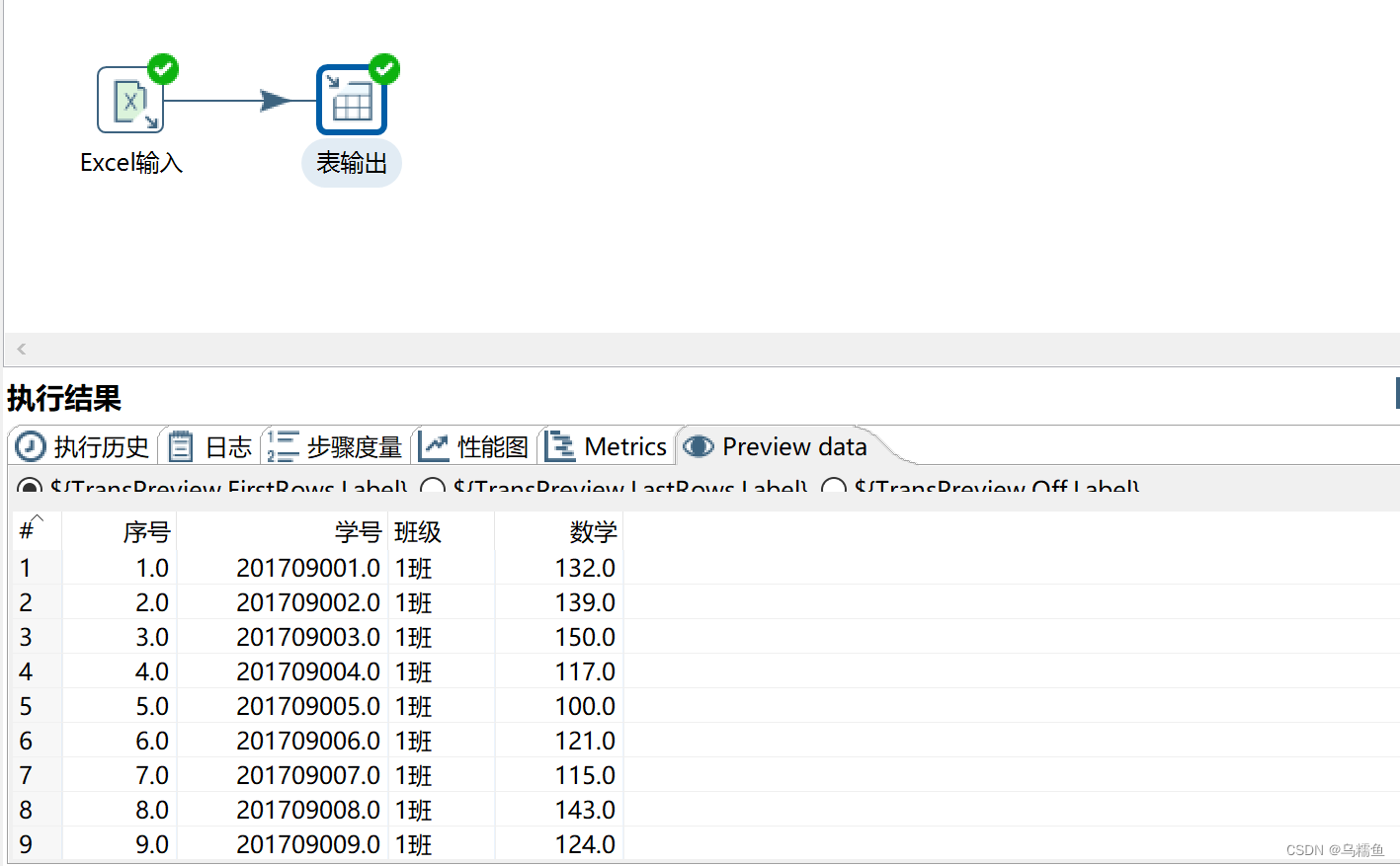
 二、插入/更新是对数据库中表的数据进行插入或更新操作。 为了查询1班、2班学生考试分数的排名情况,需要对“2020年1月月考2班数学成绩.xls”文件中的数据,使用插入并更新组件,迁移并装载至MySQL的“demodb”数据库中的“2020年1月月考数学成绩”表。
二、插入/更新是对数据库中表的数据进行插入或更新操作。 为了查询1班、2班学生考试分数的排名情况,需要对“2020年1月月考2班数学成绩.xls”文件中的数据,使用插入并更新组件,迁移并装载至MySQL的“demodb”数据库中的“2020年1月月考数学成绩”表。
建立插入/更新转换工程的步骤如下。 (1) 创建转换工程和确认数据库连接。使用Ctrl+N快捷键,创建【插入/更新】转换工程。名称为“demodbConn”的数据库连接已被共享,确认新建的【插入/更新】转换工程中已经存在该连接。(2) 创建【Excel输入】组件,导入数据文件并浏览数据。在【插入/更新】转换工程,创建【Excel输入】组件,设置参数,导入“2020年1月月考2班数学成绩.xls”文件,预览数据,如图所示。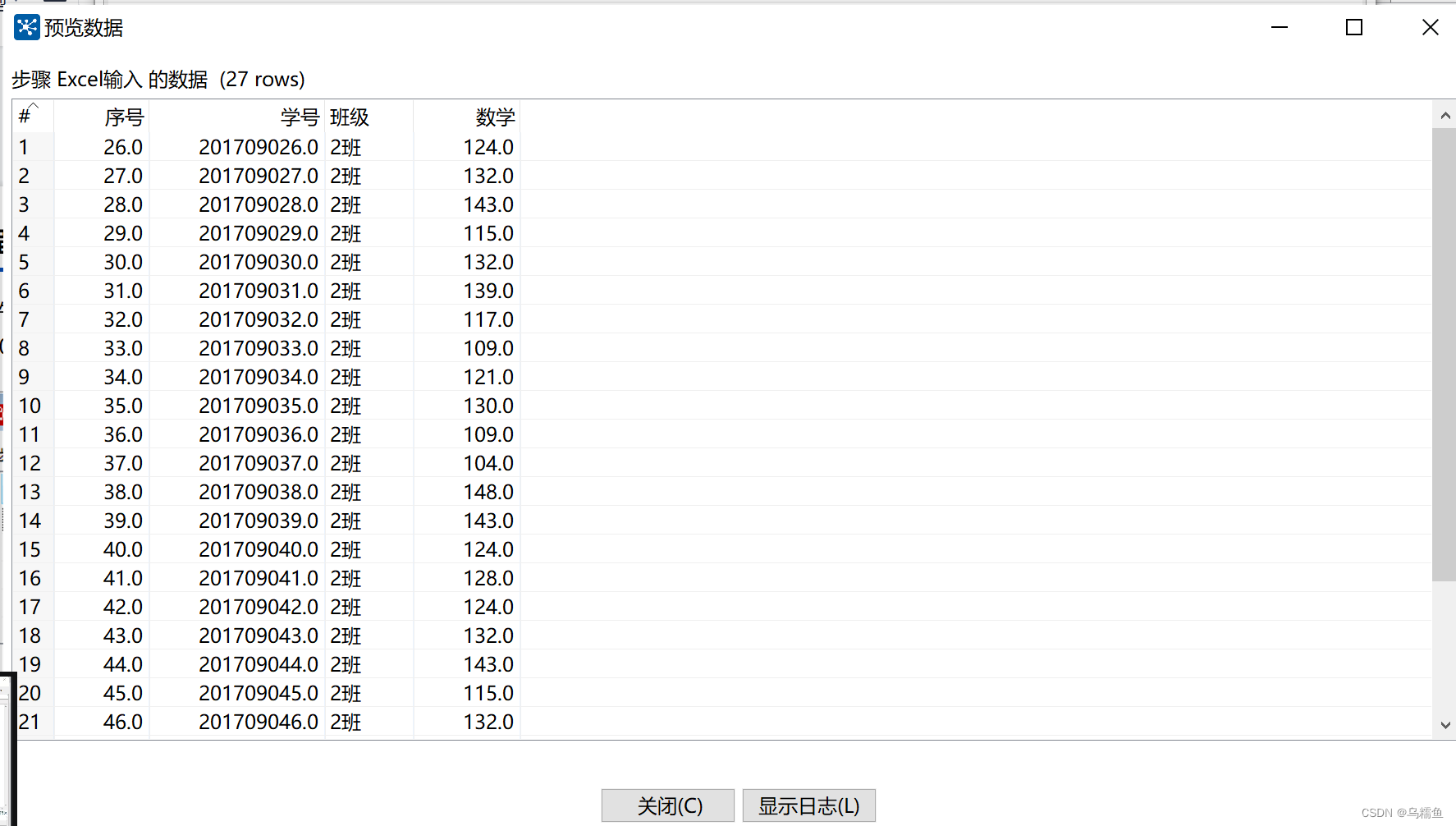 (3) 创建【插入/更新】组件并建立连接。在【插入/更新】转换工程中,单击【核心对象】选项卡,展开【输出】对象,选中【插入/更新】组件,并拖曳到右边工作区中。由【Excel输入】组件指向【插入/更新】组件,建立节点连接,如图所示。
(3) 创建【插入/更新】组件并建立连接。在【插入/更新】转换工程中,单击【核心对象】选项卡,展开【输出】对象,选中【插入/更新】组件,并拖曳到右边工作区中。由【Excel输入】组件指向【插入/更新】组件,建立节点连接,如图所示。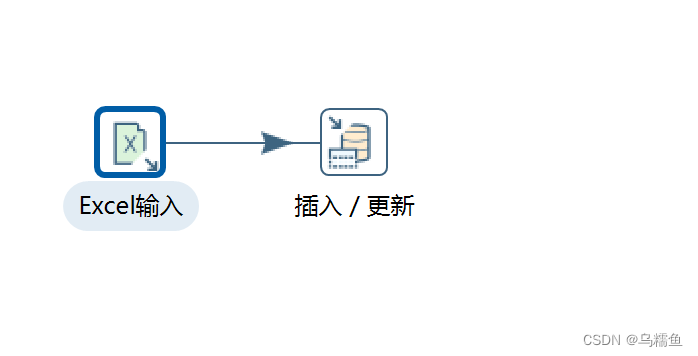
在【插入/更新】对话框中,使用【用来查询的关键字】参数表设置关键字段的参数,使用【更新字段】参数表设置插入或更新的字段参数。将“2020年1月月考2班数学成绩.xls”文件中的数据,插入或更新至MySQL“demodb”数据库的“2020年1月月考数学成绩”数据表,步骤如下。 (1) 确定组件名称。【步骤名称】保留默认值“插入/更新”。 (2) 设置数据库连接。单击【数据库连接】下拉框,选择“demodbConn”。 (3) 设置目标表参数。【目标表】设置为“2020年1月月考数学成绩”。(4) 设置关键字。单击【获取字段】按钮,输入流字段名称分别被添加至【用来查询的关键字】参数表中的【表字段】和【流里的字段1】输入框中,且【比较符】自动设置为“=”,如图所示,删除其中的第1、3和4行字段参数,保留第2行“学号”字段参数。(5) 设置插入和更新的字段参数。单击【获取和更新字段】按钮,输入流字段名称分别被添加至【更新字段】参数表中的【表字段】和【流字段】输入框中,且【更新】自动设置为“Y”,如图所示。

(6) 执行SQL语句。单击【SQL】按钮,弹出【简单SQL编辑器】对话框,如图所示,设置生成“2020年1月月考数学成绩”数据表的SQL语句,单击【执行(E)】按钮,执行SQL语句,在数据库中生成索引表。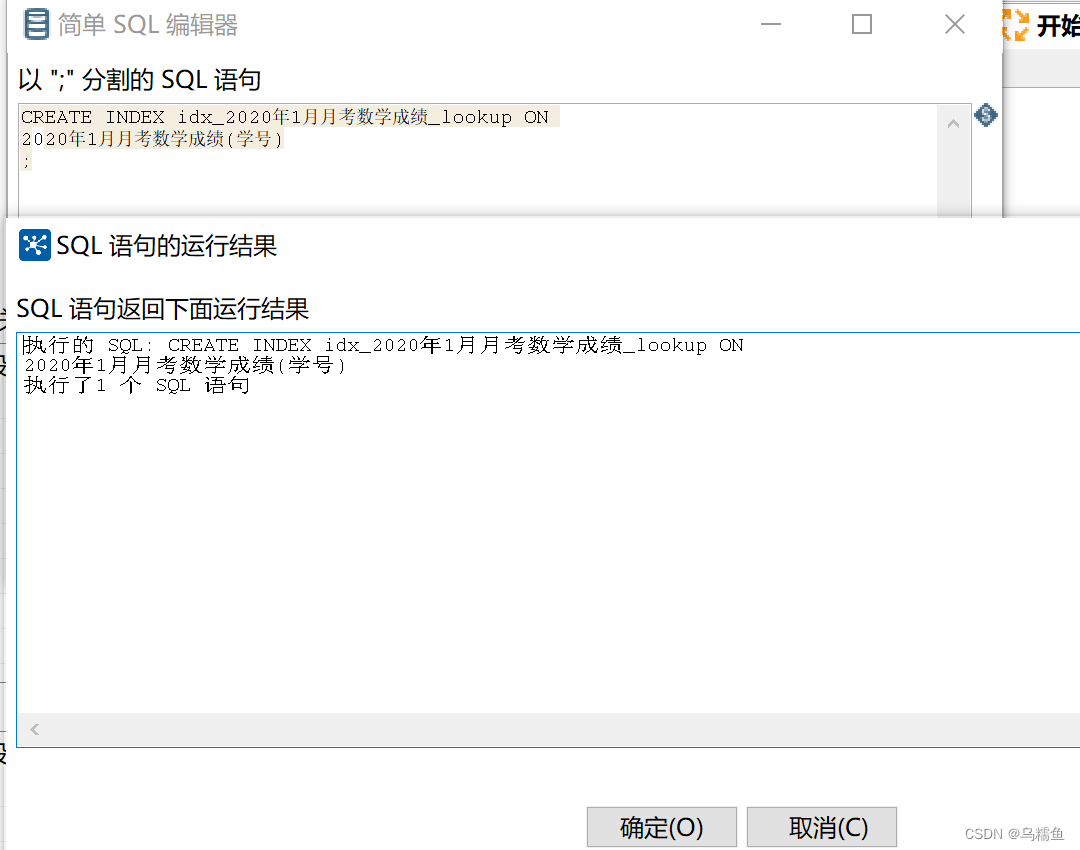
在【插入/更新】转换工程中,单击【插入/更新】组件,再单击工作区上方的 图标。预览进行插入/更新处理后的数据,如图所示。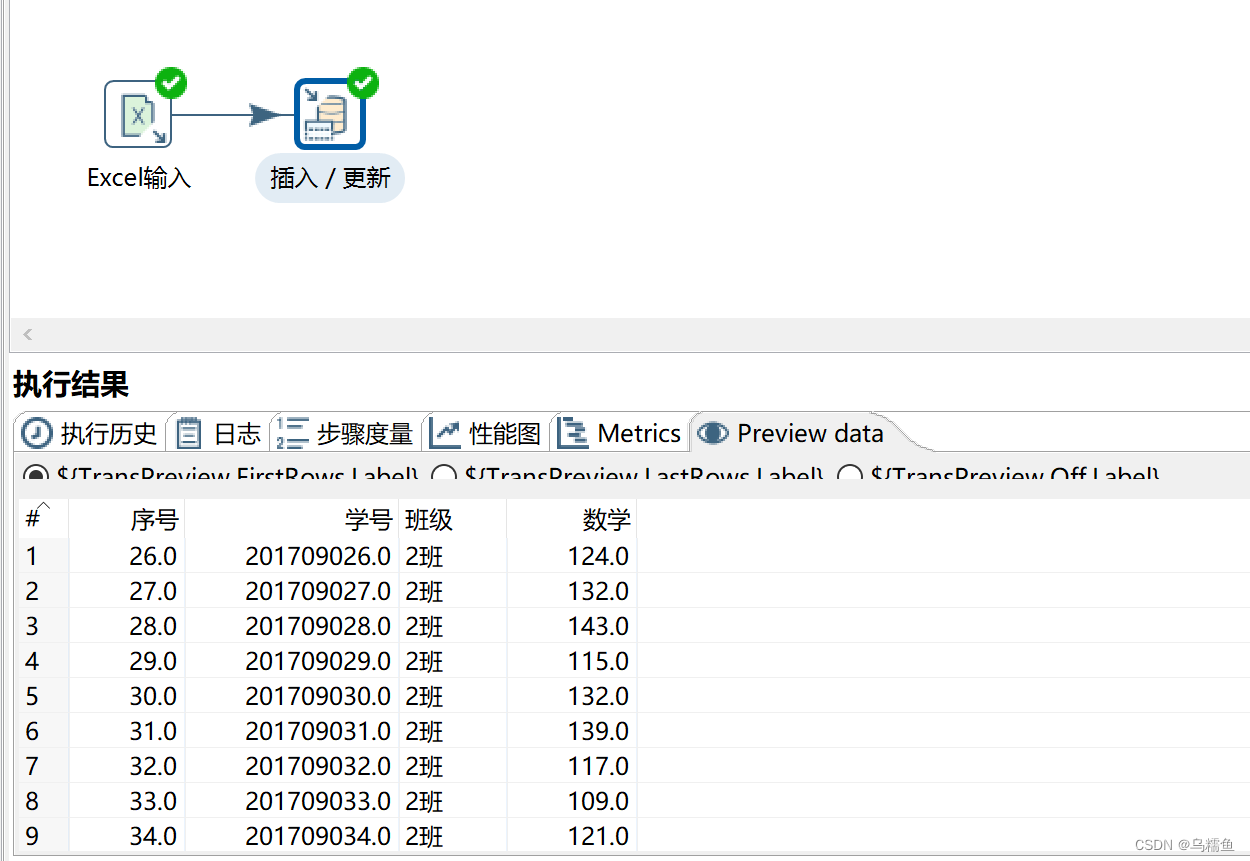 三、Excle输出
三、Excle输出
Excel输出是将数据装载至Excel文件的工作表中。 为了统计分析联考的考试成绩,需要对“2020年1月联考成绩.csv”文件中的数据,使用Excel输出组件,迁移和装载至Excel文件中的工作表。
建立Excel输出转换工程的步骤如下。 (1) 创建Excel输出转换工程。使用Ctrl+N快捷键,创建【Excel输出】转换工程。 (2) 创建【CSV文件输入】组件,导入文件并浏览数据。在【Excel输出】转换工程,创建【CSV文件输入】组件,导入“2020年1月联考成绩.csv”文件,预览数据,如图所示。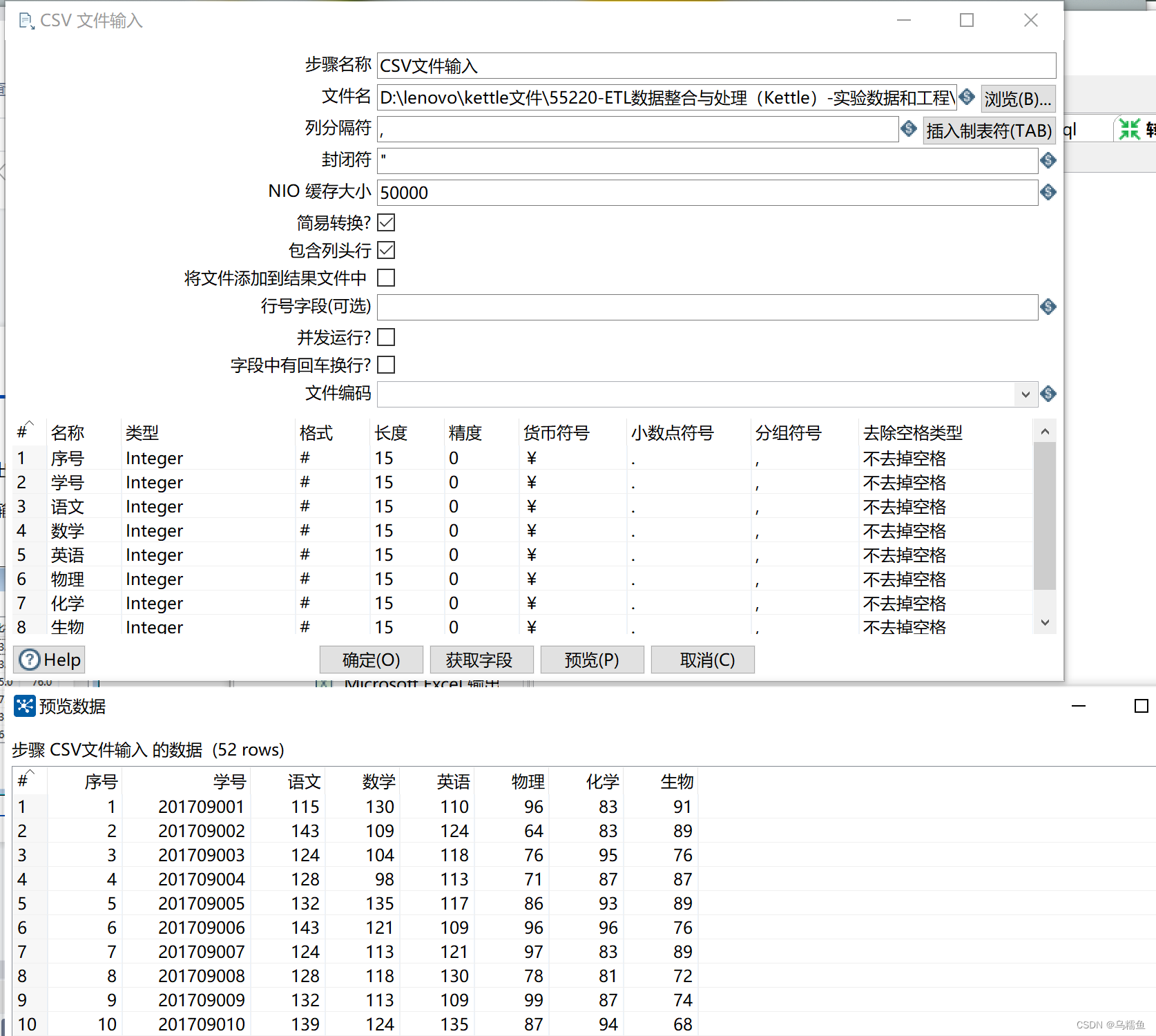
(3) 创建【Excel输出】组件并建立连接。在【Excel输出】转换工程中,单击【核心对象】选项卡,展开【输出】对象,选中【Excel输出】组件,并拖曳到右边工作区中。由【CSV文件输入】组件指向【Excel输出】组件,建立节点连接,如图所示。
双击【Excel输出】组件,在【文件】选项卡中,设置输出文件名称,设置【文件名】,其他参数采用默认值,如图所示,此时完成【文件】选项卡的参数设置。此处建议读者最好指定输出文件的目录和名称,如果没有指定目录,那么结果文件将输出到系统当前的目录中。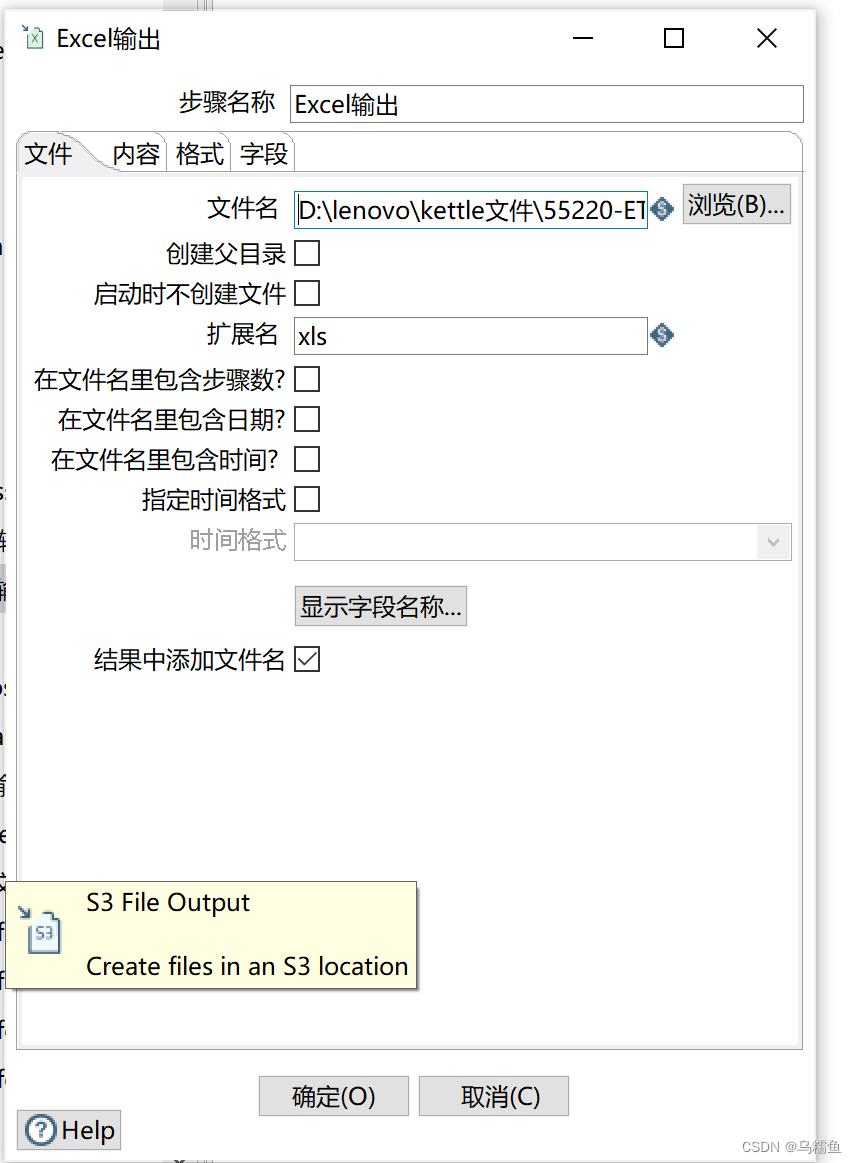
单击【内容】选项卡,如图所示。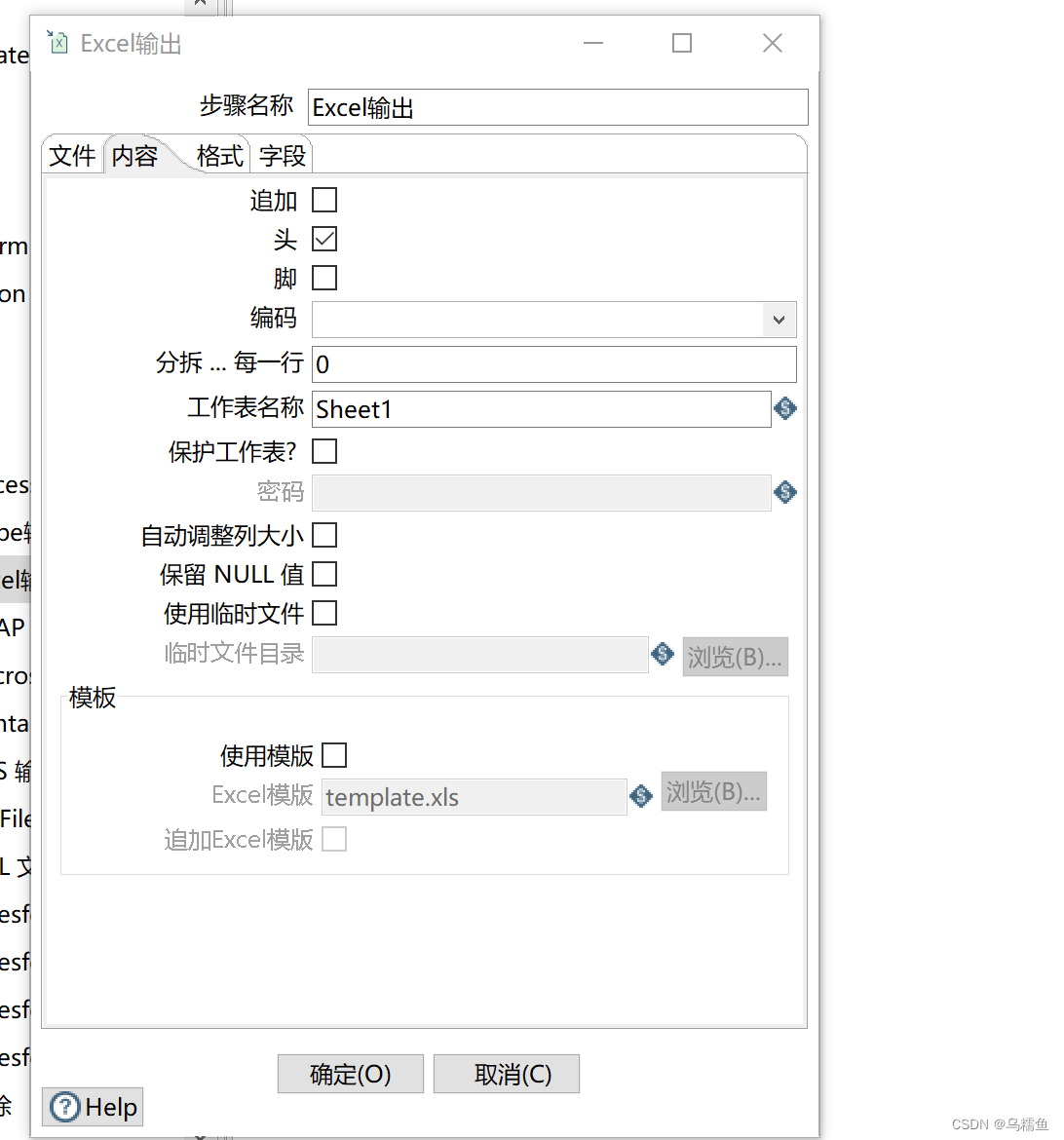
单击【格式】选项卡,如图所示。
单击【字段】选项卡,如图所示。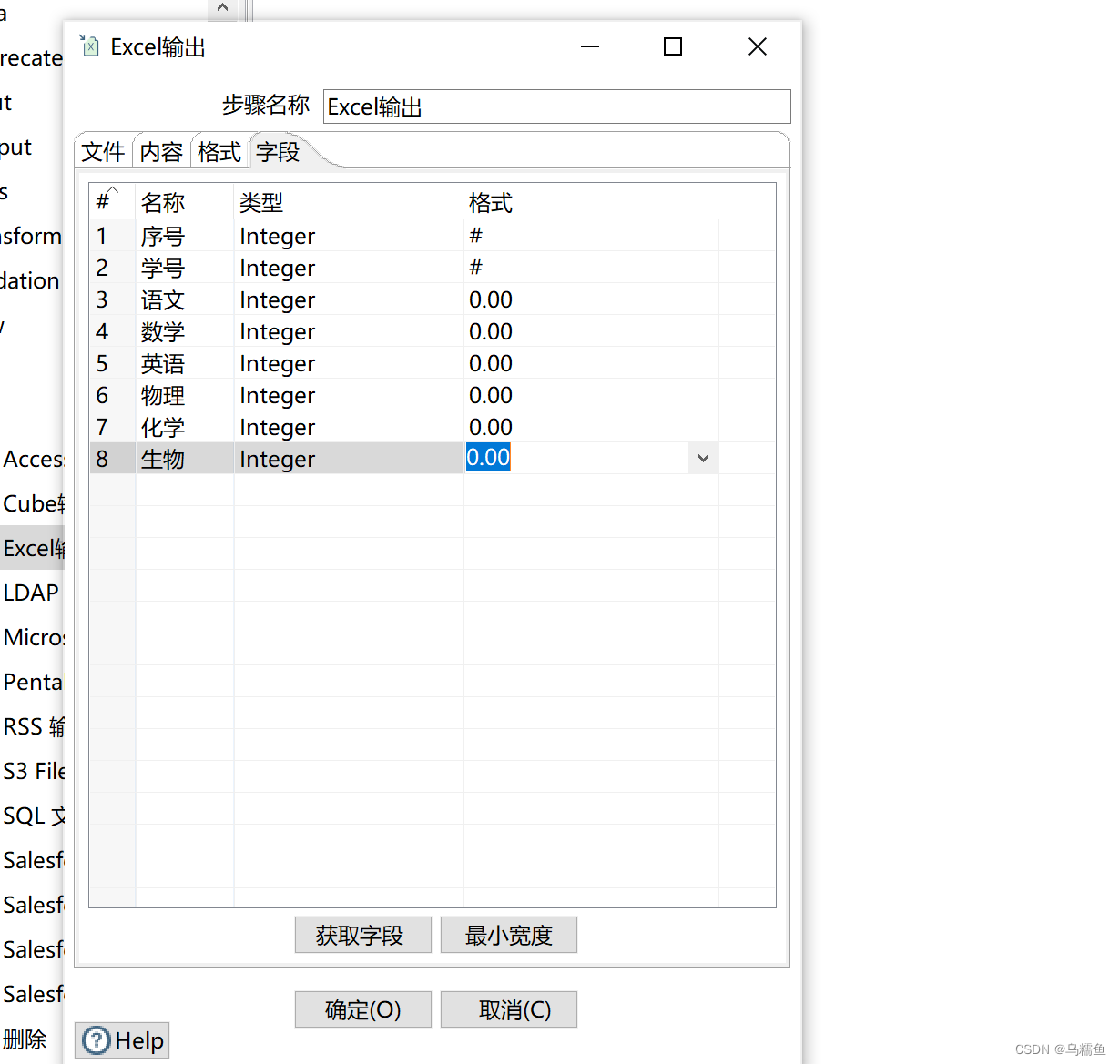
在【Excel输出】转换工程中,单击【Excel输出】组件,再单击工作区上方的 图标。预览进行Excel输出处理后的数据,如图所示。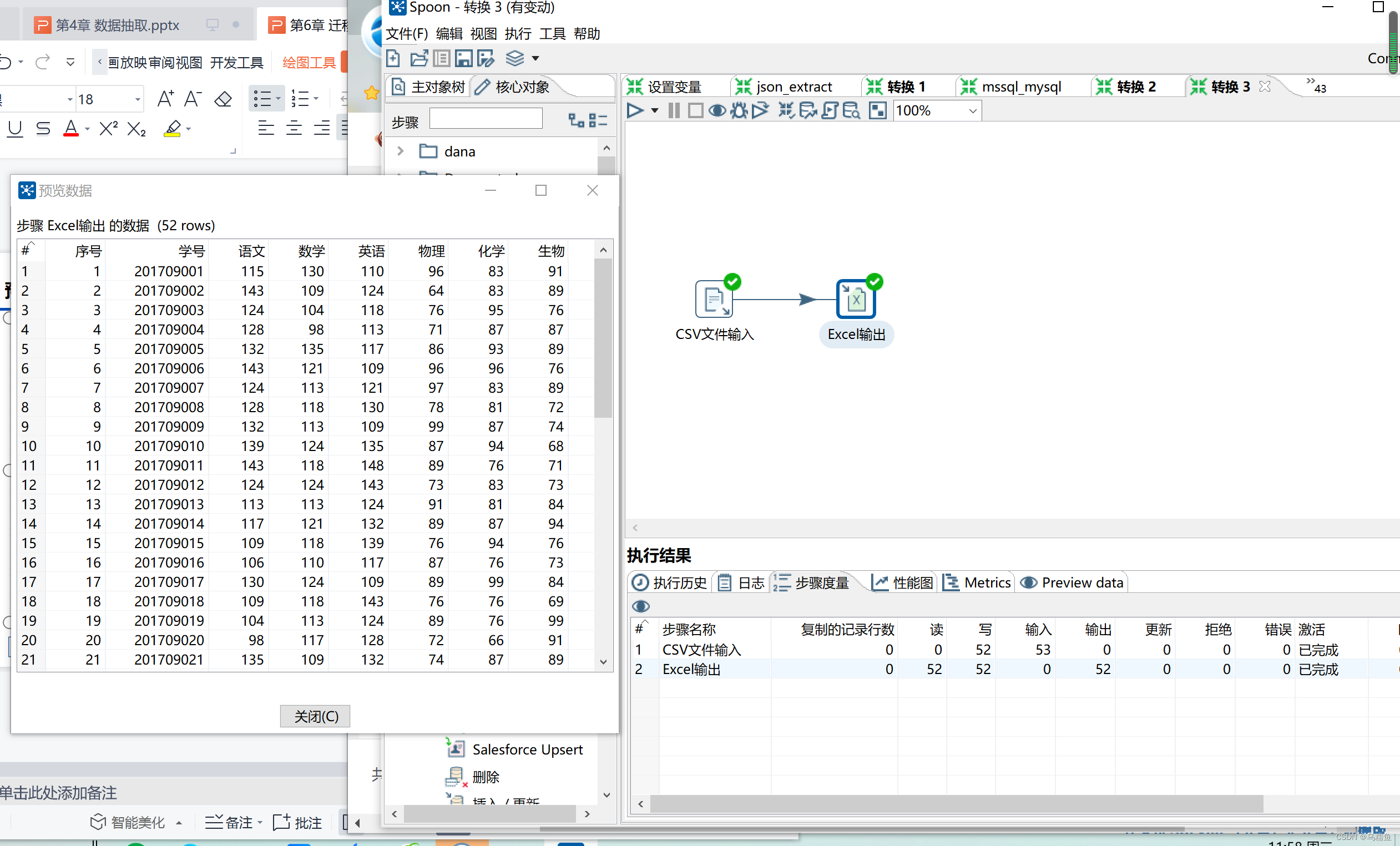





















 580
580











 被折叠的 条评论
为什么被折叠?
被折叠的 条评论
为什么被折叠?








